系列文章目录
提示:这里可以添加系列文章的所有文章的目录,目录需要自己手动添加
华为云服务器使用
提示:写完文章后,目录可以自动生成,如何生成可参考右边的帮助文档
文章目录
前言
提示:这里可以添加本文要记录的大概内容:
例如:随着人工智能的不断发展,机器学习这门技术也越来越重要,很多人都开启了学习机器学习,本文就介绍了机器学习的基础内容。
提示:以下是本篇文章正文内容,下面案例可供参考
一、购买云服务器()
我选的是云耀服务器2核4g版的,购买完后就修改了一下密码;
二、使用步骤
1.配置安全组
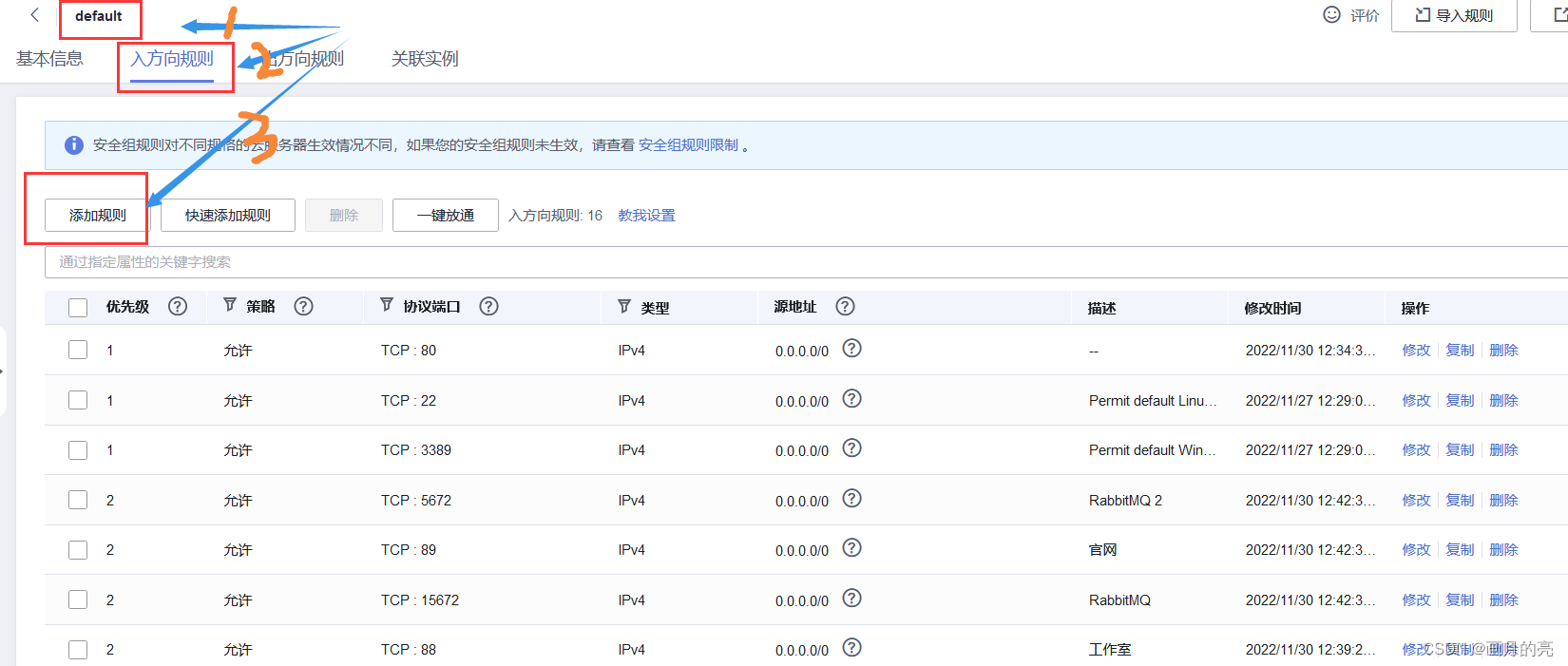
2.使用xshell远程登录服务器
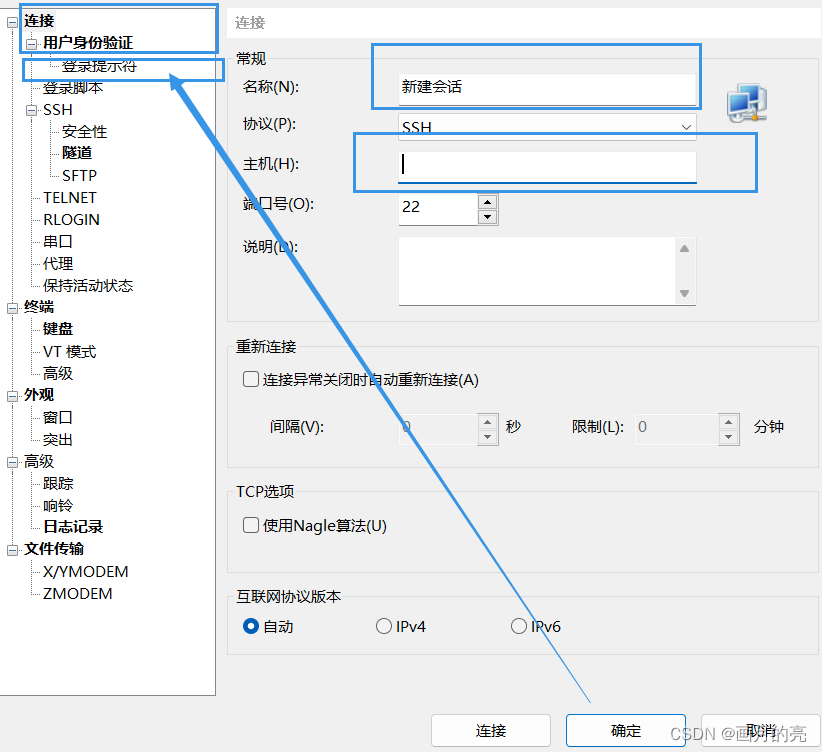
3.安装使用宝塔
yum install -y wget && wget -o install.sh http://download.bt.cn/install/install_6.0.sh && sh install.sh

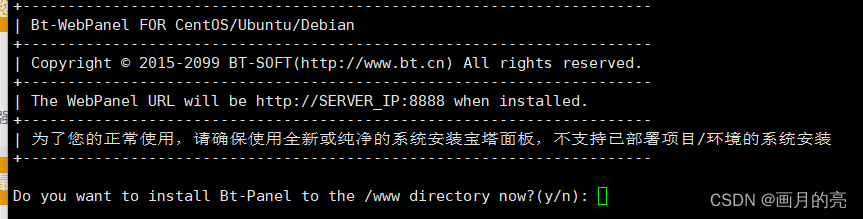 选择 y
选择 y
###安装完成后有面板地址
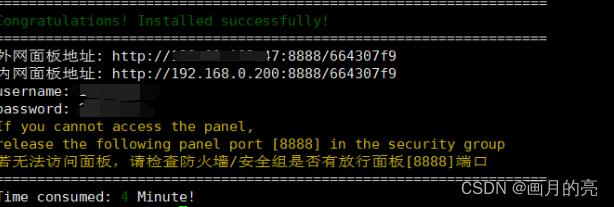 ###登录面板
###登录面板
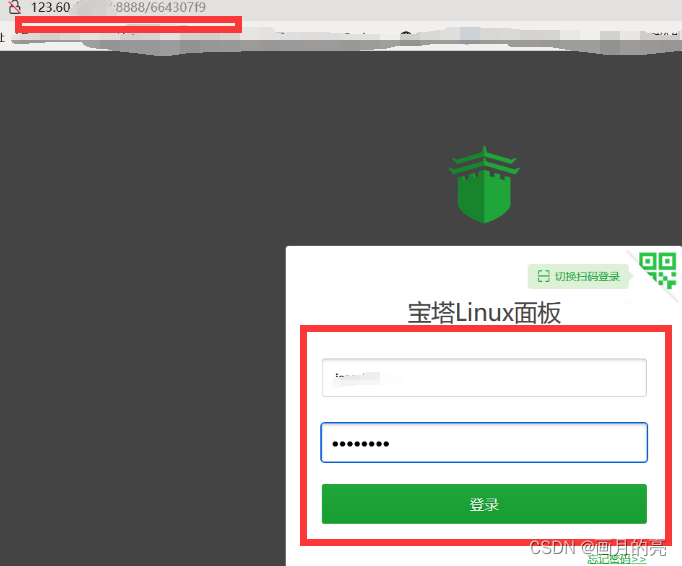
注册一下账号(手机号绑定)
在宝塔内安装软件
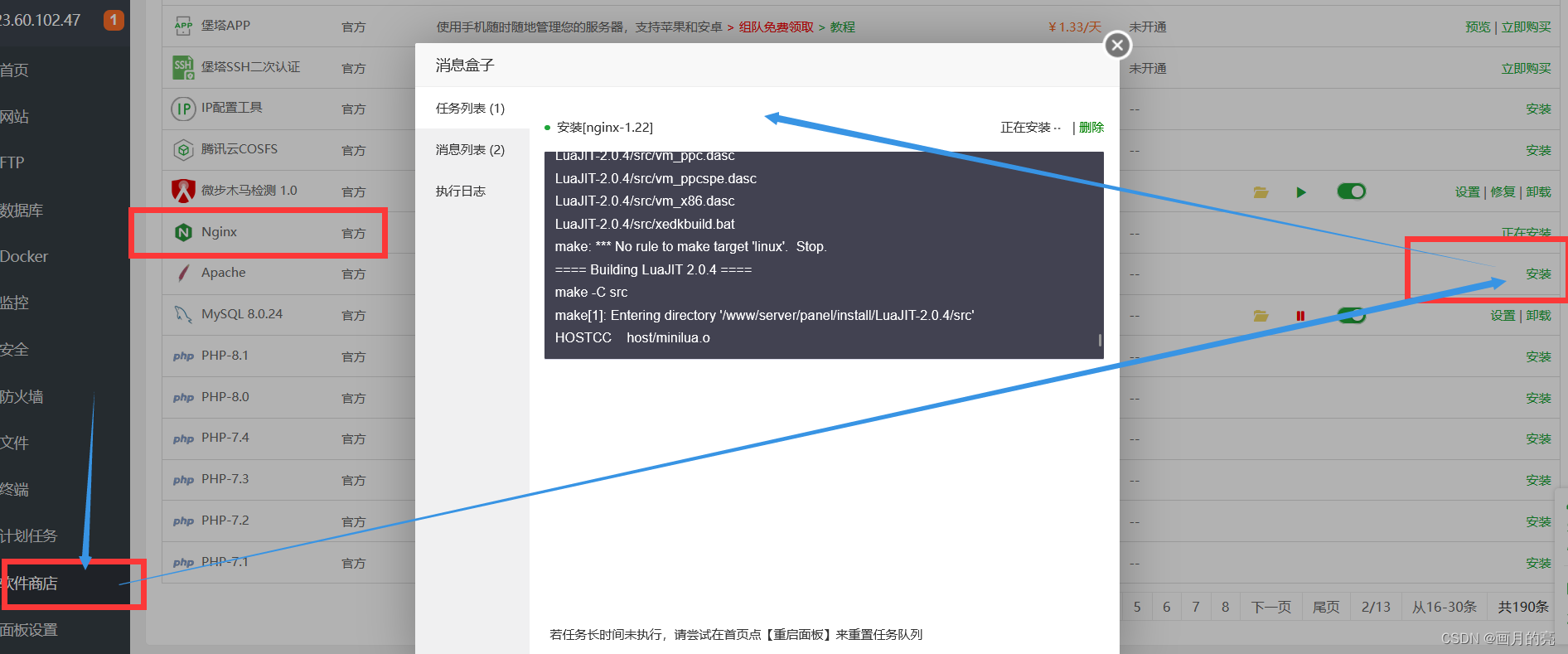
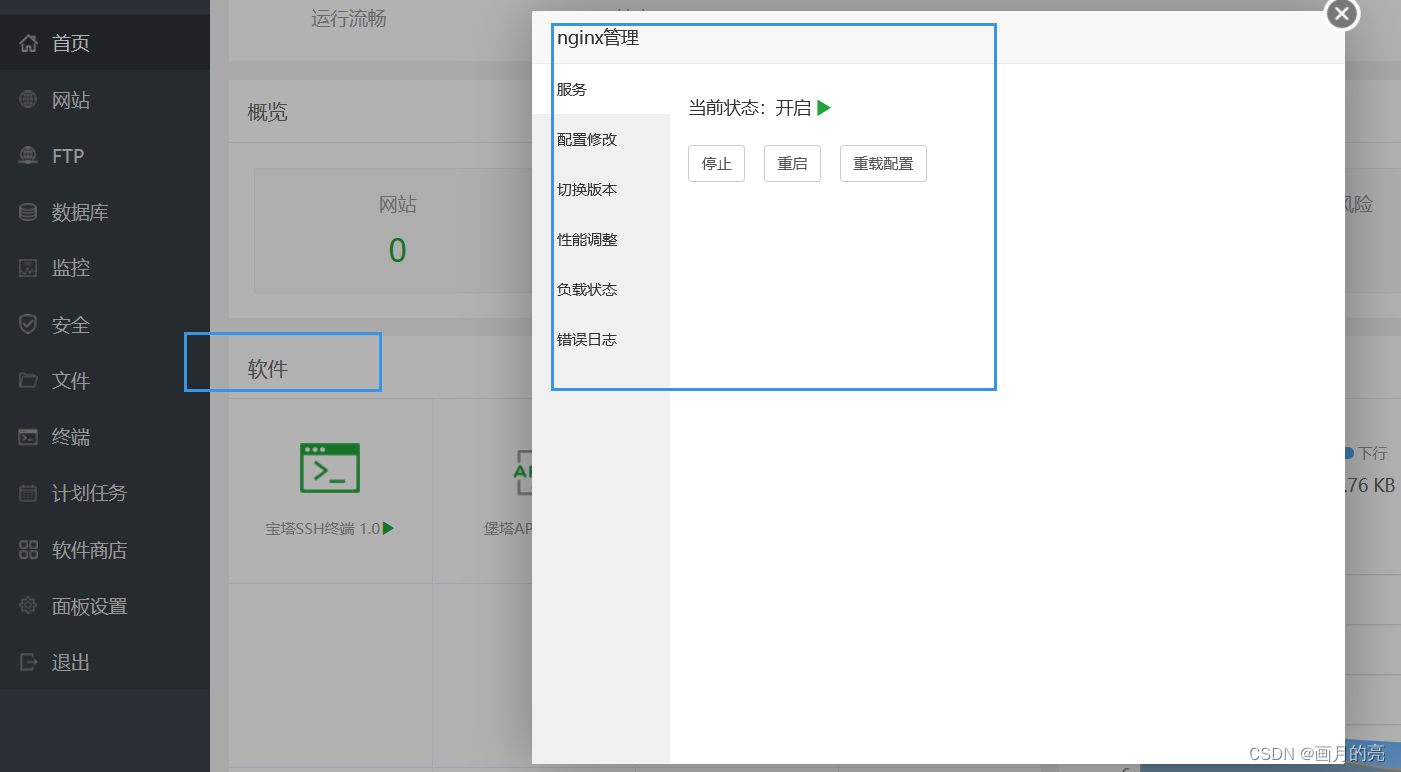

###1.查看下是否安装过jdk(新服务器,啥都没,可忽略这步)
# 通过jdk环境变量查看
echo $java_home
# 通过版本查看
java -version
###2.其次创建安装目录,这里是放在/usr/local/java下
本人是将java、mysql的安装目录全部放在了/usr/local目录下
mkdir /usr/local/java
//进入java安装目录
cd /usr/local/java
###3.下载jdk压缩包,可以使用wget命令进行下载。或者使用本地下载以后通过xftp上传到云服务器
####3.1 这是wget命令,但是这个下载速度太慢了,不建议使用,可以使用xftp上传。
wget --no-check-certificate --no-cookies --header "cookie: oraclelicense=accept-securebackup-cookie" http://download.oracle.com/otn-pub/java/jdk/8u131-b11/d54c1d3a095b4ff2b6607d096fa80163/jdk-8u131-linux-x64.tar.gz
####3.2 官网下载 https://www.oracle.com/java/technologies/downloads/#java8
用ftp 上传到java目录下(不到一分钟上传完成)
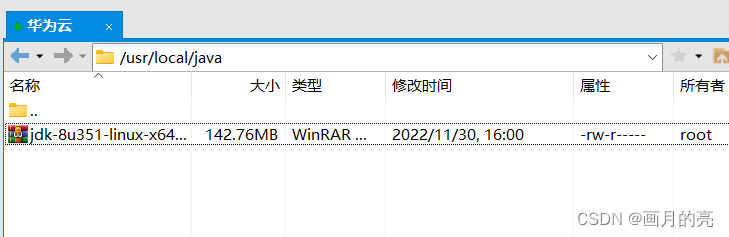
###4,解压jdk压缩包 并重命名为jdk1.8(java该目录下)
tar -zxvf jdk-8u351-linux-x64.tar.gz
mv jdk1.8.0_351 jdk1.8
###5接下来配置jdk相关的环境变量 (需要使用source命令时编辑内容生效)
//进入编辑
vi ~/.bashrc
//需要添加的内容(java_home的路径就是你的jdk的路径) 地址不要搞错了^.^
export java_home=/usr/local/java/jdk1.8
export path=$path:$java_home/bin
//使编辑内容生效
source ~/.bashrc
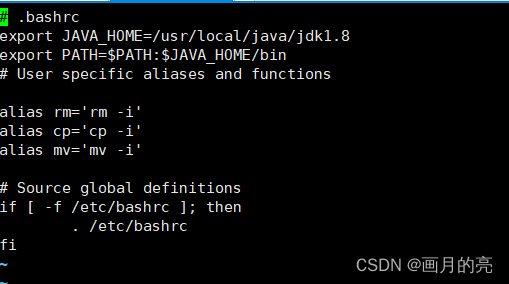 ###查看是否配置成功
###查看是否配置成功
java -version
安装docker(开源容器引擎)
设置docker仓库,通过如下命令
sudo yum install -y yum-utils
sudo yum-config-manager \
--add-repo \
https://download.docker.com/linux/centos/docker-ce.repo
###等仓库设置完成后,就可以安装docker,如下命令安装最新版本
sudo yum install docker-ce docker-ce-cli containerd.io docker-compose-plugin
###查看docker是否成功及安装的具体版本号
docker info
###启动docker服务(并开机自启)
systemctl start docker.service
systemctl enable docker.service
###查看docker服务状态 running 就是启动成功
systemctl status docker

##使用docker镜像(阿里云加速器)
也可使用中国科学技术大学的镜像: "registry-mirrors": ["https://docker.mirrors.ustc.edu.cn"]
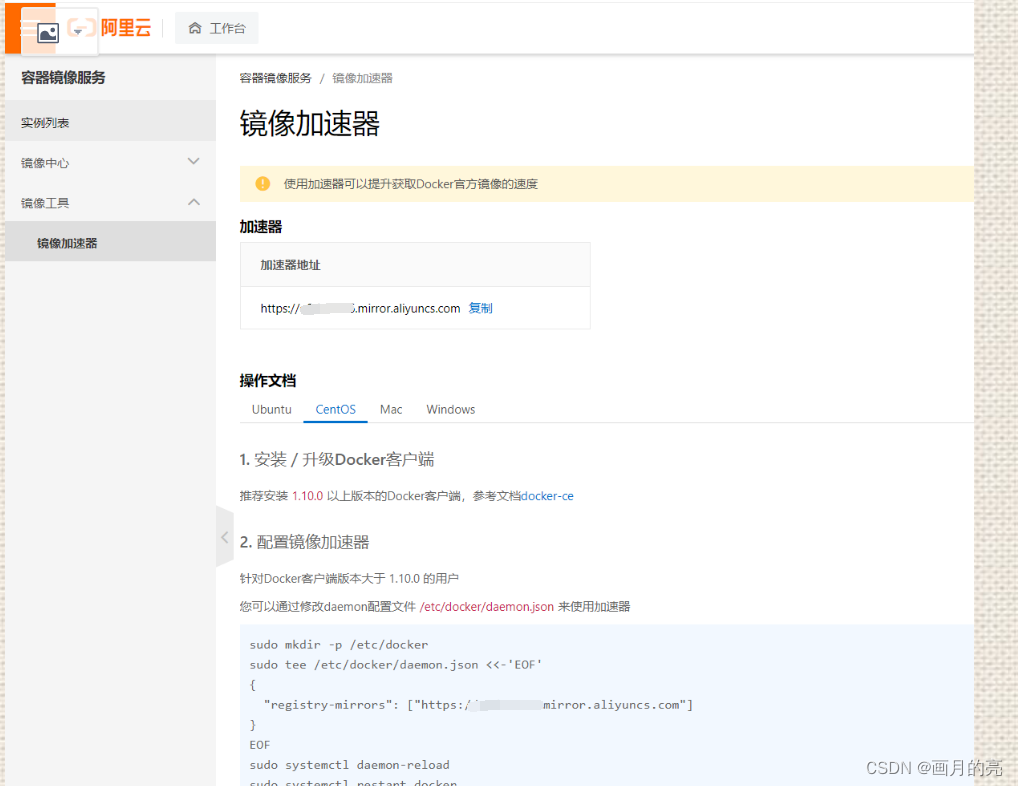
sudo mkdir -p /etc/docker
sudo tee /etc/docker/daemon.json <<-'eof'
{
"registry-mirrors": ["https://q0dw5726.mirror.aliyuncs.com"]
}
eof
sudo systemctl daemon-reload
sudo systemctl restart docker
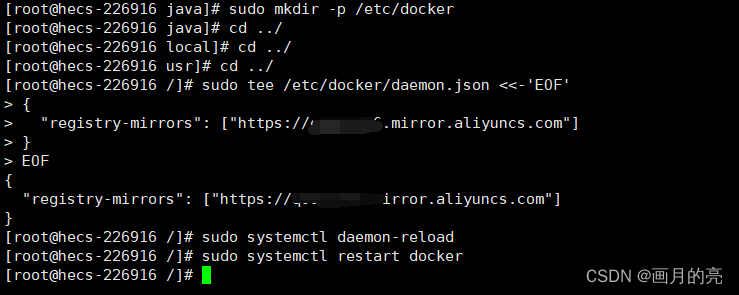
##拉取镜像
###查询有哪些 mysql 镜像
docker search mysql
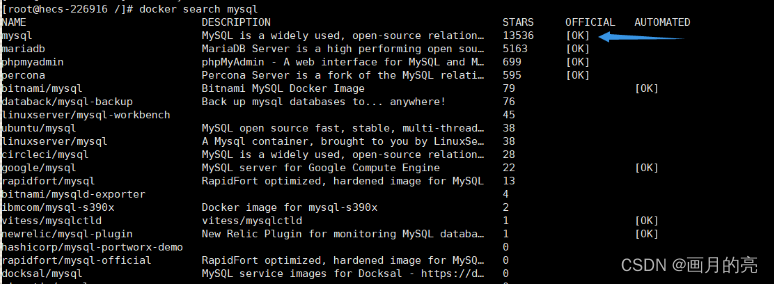
第一个星星最多的且标注 官方 的 mysql 就是我们所需要的镜像。
###通过以下命令拉取镜像
docker pull mysql:latest
mysql 后面不加 latest 也是可以的,默认就是拉去最新版本。
##创建容器
###通过以下命令查看已下载的镜像
docker images

mysql 就是刚刚下载的镜像
###通过以下命令创建并运行容器
docker run -d \
--name mysql \
--restart=always \
-p 3306:3306 \
-e mysql_root_password=123456 \
mysql:latest

其中 names 为 mysql 的容器就是刚刚创建的容器。
通过以下命令进入容器
##进入容器
docker exec -it 8dcff2228a5d bash //8dcff2228a5d 为容器的id,此处是我的容器id
#登录mysql:
mysql -u root -p
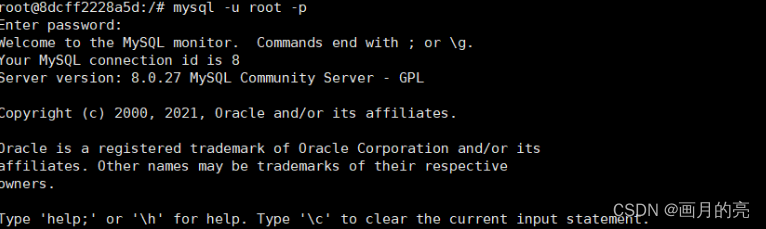
输入密码登录(注:密码输入时是看不见的)
##连接时遇到错误
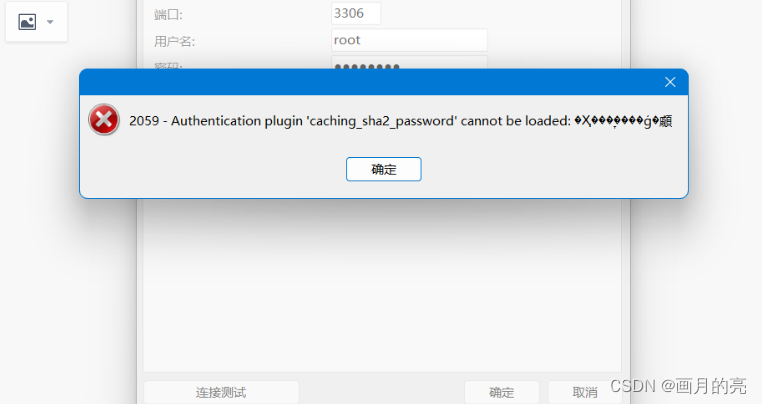
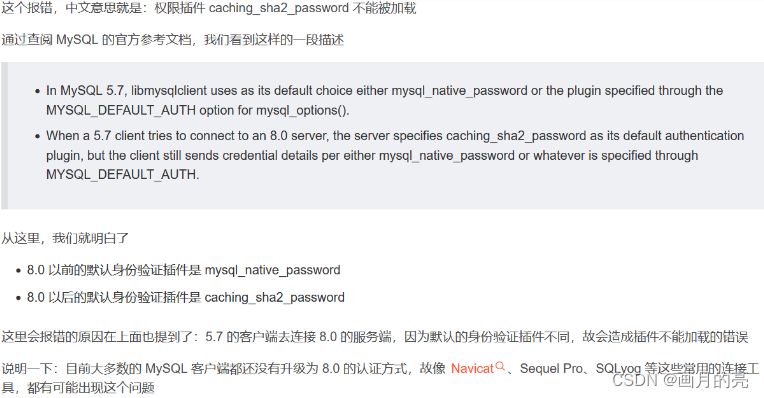

#登录
mysql -uroot -ppassword
#选择数据库
use mysql;
注意:如果是远程连接,请将’localhost’换成’%’
alter user 'root'@'localhost' identified with mysql_native_password by '你的数据库密码';
#刷新权限
flush privileges;
###使用以下的方式处理(上面的方法不行的话,可以用这种方式,建议)
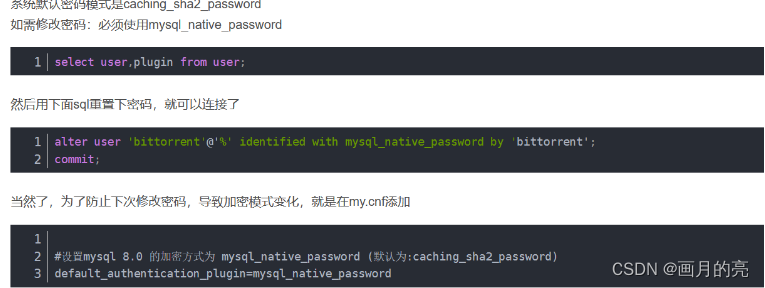
select user,plugin from user;
alter user 'root'@'%' identified with mysql_native_password by '123456';
commit;
总结
提示:这里对文章进行总结:
以上是用docker方式安装mysql等软件,后续会继续补充


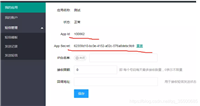
发表评论